Plats
Det är viktigt att tala om var eventet ska ske. Om det ska vara utomhus eller i en lokal och vad det finns för öppettider. Här är information om hur du lägger in detta.
Ange var eventet ska vara någonstans genom att klicka på Evenemang – Plats.
Titta om platsen / adressen finns med i listan. I så fall kan du välja den där. Hittar du inte platsen i listan så kan du skapa en ny plats genom att klicka på knappen Skapa ny plats.
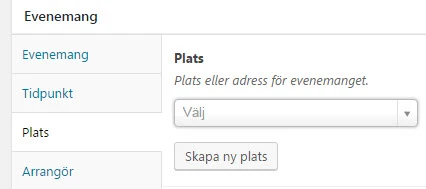
Event med flera platser
Om eventet är utspritt på flera platser, till exempel ett lopp där start och målgång skiljer sig åt eller om det är en festival med aktiviteter runt om i stan. Då kan du ange att eventet är på flera platser. Gå till rubriken Fler platser och sätt muspekaren i fältet. I listan som dyker upp kan du välja platser.
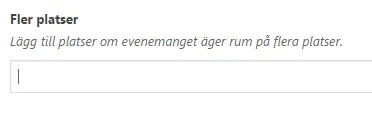
Finns inte eventet med i listan så kan du skapa en ny plats genom att klicka på knappen Skapa ny plats.
Skapa ny plats
Om ditt event inte finns med i listorna där man väljer plats, kan du även skapa en ny plats genom att klicka på Platser i vänstermenyn och välja Lägg till plats. Den nya platsen hamnar då som valbart alternativ i listorna där man anger eventets plats.
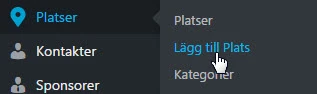
Fyll i vad platsen heter i fältet titel, så den kommer med och får en rubrik i listan. Skriv också en presentation av platsen i brödtextfältet.
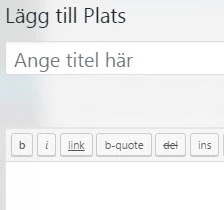
När du skapar en ny plats kan du även fylla i dessa fält. Det gör du under rubriken Plats – Adress.
- Gatuadress
- Postnummer
- Ort
- Län
- Land
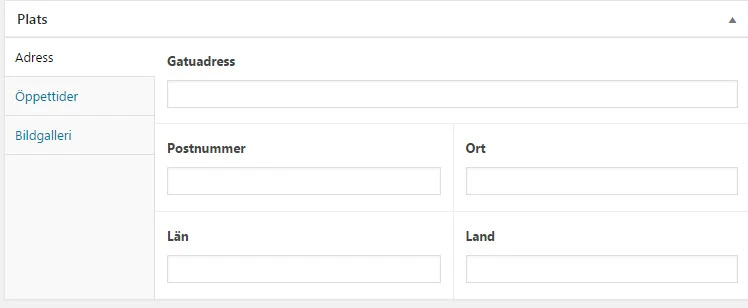
Lägga in öppettider
Du kan också lägga till öppettider, om eventet till exempel är i en lokal. Det gör du under rubriken Plats – Öppettider genom att klicka på knappen Lägg till /Add.

Fyll i dessa obligatoriska fält för varje enskild veckodag. Klicka på knappen Lägg till/ Add exception för att lägga till flera dagar.
- Veckodag, fyll i öppettiderna för de olika veckodagarna. Om lokalen är stängd under en dag klickar du i rutan Stängt.
- Öppnar, fyll i tidpunkten för när lokalen öppnar och klicka på Klar.
- Stänger, fyll tidpunkten för när lokalen stänger och klicka på Klar.
Exempel på hur det kan se ut:
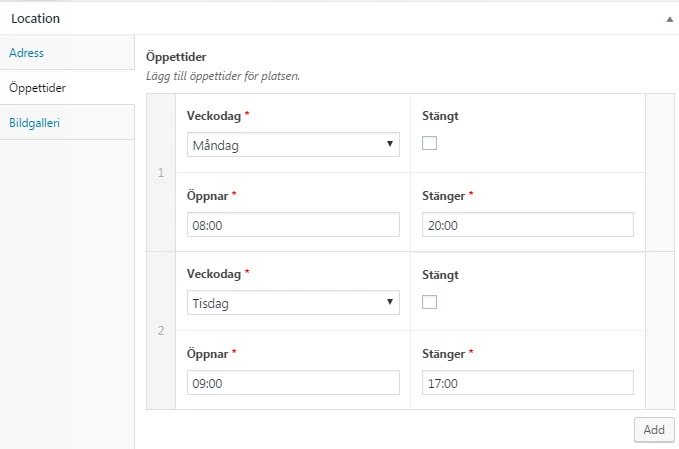
Om det finns undantag för när lokalen har öppet, till exempel om lokalen är stängd på julafton. Då anger du det under rubriken Undantag för öppettider. Klicka på knappen Lägg till undantag/ Add exception för att ange detta.

Fyll i datum via den kalender som kommer fram när man sätter muspekaren i datum fältet.
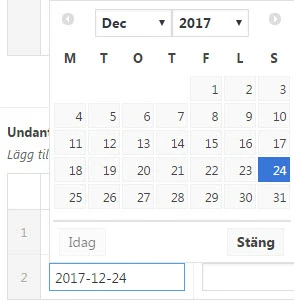
I fältet information skriver du orsaken till att lokalen har stängt ett visst datum.
Så kan det se ut:

Klicka på knappen Lägg till undantag för att lägga till så många datum du behöver med avvikande öppettider/tider när det är stängt.
Lägga till bild
Du kan lägga till en bild på hur platsen ser ut under rubriken Bildgalleri.
Klicka på knappen Lägg till bilder för att ladda upp bild. Du kommer då till Mediabiblioteket och kan ladda upp bilden. Här kan du läsa mer om bildgalleri och att ladda upp bilder.
Klicka på Publicera /Uppdatera när du är klar.






